DVD 드라이브가 재생되지 않는 문제가 발생할 때 할 수 있는 일
Discs are a more traditional form of video file carrier for many people. Nowadays, we prefer to watch content online or use storage devices such as USB sticks. However, this does not mean that the disc format will disappear. It is still an important carrier for storing high-quality audio and video. To read data from a disc, we must use a disc drive. We need to connect it to a computer or game console to open the content on a DVD. However, we may often encounter situations where the DVD drive cannot play the content on the disc or recognize the disc. In this article, we will briefly analyze the reasons for this situation and give three solutions that can help you fix the problem, including a DVD ripper that is the easiest to use. Please decide which solution is the most suitable for you based on your situation.
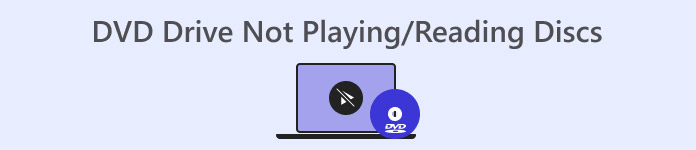
1부. DVD 드라이브가 디스크를 인식하지 못함 - 증상 및 원인
먼저, DVD 드라이브가 디스크를 정상적으로 읽지 못하는 이유를 파악해야 후속 해결책을 더 잘 찾을 수 있습니다. 다음 내용에서 몇 가지 가능한 상황을 나열해 보겠습니다. 장치에 다음과 같은 문제가 있는지 확인해 보세요.
DVD가 올바르게 삽입되지 않았습니다
이것이 가장 직접적인 원인이자 가장 먼저 고려하는 요소입니다. 디스크 앞면이 위를 향하도록 드라이브에 삽입되었는지, 그리고 디스크 표면에 얼룩이 있는지 확인해야 합니다. 이러한 요인은 드라이브가 DVD 내용을 제대로 읽지 못하게 할 수 있습니다.
DVD가 손상되었거나 호환되지 않습니다.
DVD 디스크가 손상되면 어떤 장치에서도 읽을 수 없습니다. 일부 DVD 드라이브는 긁힌 디스크를 재생하지 못할 수도 있습니다. 또한 DVD가 드라이브와 호환되지 않거나 지역 코드가 일치하지 않으면 디스크에 있는 영화가 제대로 열리지 않습니다. 한 컴퓨터에서 구운 디스크가 다른 장치의 드라이브에서는 읽히지 않는 경우도 있습니다.
DVD 녹화 프로그램을 설치하거나 제거했습니다.
컴퓨터에서 이 작업을 수행했거나 Microsoft Digital Image를 제거한 경우 DVD 드라이브가 디스크를 인식하지 못한다는 오류가 발생할 수 있습니다. 이로 인해 파일 탐색기에서 DVD 드라이브 아이콘을 찾을 수 없거나 노란색 느낌표가 나타납니다.
DVD 드라이브가 손상되었습니다
컴퓨터 설정이나 DVD 자체에 문제가 없다고 확신한다면 드라이브에 문제가 있는지 확인해 보세요. 드라이브에 문제가 있으면 파일을 읽을 수 없고 원본 디스크가 손상될 수 있습니다.
펌웨어가 오래되었습니다
컴퓨터의 펌웨어가 제때 업데이트되지 않은 경우, 삽입된 DVD를 기존 DVD 드라이브에서 읽지 못할 수 있습니다. DVD 드라이브가 작동하지 않을 경우, 새 버전을 설치할 수 있는지 확인해 보세요.
2부. DVD 드라이브가 디스크를 인식하지 못하는 경우 - 해결 방법
최고의 리퍼로 DVD를 리핑하세요
외장 DVD 드라이브가 DVD를 정상적으로 읽지 못하는 상황이 발생할 경우, 가장 간편하고 확실한 해결책은 DVD 콘텐츠를 먼저 디지털 파일로 변환하는 것입니다. 이렇게 얻은 디지털 비디오 파일은 어떤 비디오 플레이어로든 재생할 수 있습니다. 게다가 일상생활에서 DVD 드라이브를 항상 휴대하기는 어렵기 때문에, 영상을 미리 변환해 두면 시청 및 공유가 훨씬 편리합니다. 저희는 AnyMP4 DVD Ripper를 DVD 변환 프로그램으로 적극 추천합니다. AnyMP4 DVD Ripper는 DVD 영상을 다양한 디지털 멀티미디어 형식으로 변환해 줄 뿐만 아니라, 변환 전 영상의 세부적인 요소와 여러 부분을 편집할 수 있도록 도와주는 올인원 비디오 편집 소프트웨어입니다. 자르기, 크기 조정, 트리밍, 자막 편집 등 다양한 작업을 손쉽게 수행할 수 있습니다. AnyMP4 DVD Ripper는 직관적인 인터페이스와 초보자를 위한 친절한 가이드를 제공하여, 누구나 쉽게 사용법을 익힐 수 있도록 도와줍니다.
Free DownloadFor Windows 7 or laterSecure Download
Free DownloadFor MacOS 10.7 or laterSecure Download
AnyMP4 DVD Ripper를 사용하여 DVD를 추출하는 방법은 다음과 같습니다.
Step 1: Download and install AnyMP4 DVD Ripper on your computer. Insert your DVD into the drive. Click "Load DVD" to let the program load your DVD.
Free DownloadFor Windows 7 or laterSecure Download
Free DownloadFor MacOS 10.7 or laterSecure Download
Step 2: After loading the movies on the DVD will be shown. You can edit the subtitle, resolution, frame rate, etc., and choose a video format under the Output Format tab.
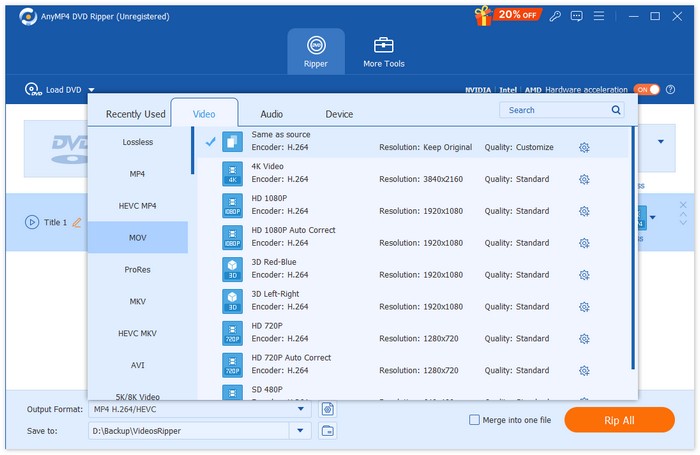
Step 3: Finally, choose "Rip All" to export your video.
DVD 드라이브 업데이트 또는 재설치
컴퓨터의 드라이브 하드웨어가 오래된 경우, 장치의 장치 관리자에서 최신 버전을 다운로드하여 설치할 수 있습니다. 설치가 완료되면 드라이브가 DVD 내용을 읽을 수 있는지 다시 한번 확인해 보세요.
컴퓨터에 DVD 드라이브를 다시 설치하는 단계는 다음과 같습니다.
Step 1: Press the Windows and R button on your keyboard. Thus, you will open the RUN window.
Step 2: Enter the command below. Then press the Enter button to launch the Device Manager on your computer.
devmgmt.msc
Step 3: Find the DVD/CD-ROM drives section and expand the list. Right-click the drive name.
Step 4: Choose Uninstall device in the drop-down list.
Step 5: Finally, you need to restart your computer. After that, Windows will install the device.
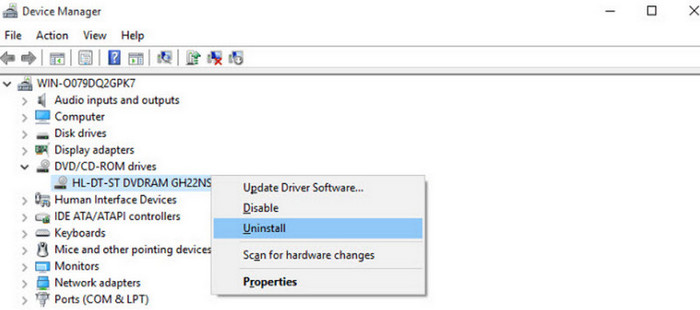
다른 드라이브 변경
기존 드라이브에 다른 디스크를 삽입해 보세요. 그래도 아무것도 읽히지 않으면 드라이브에 문제가 있을 수 있습니다. 이 경우 새 외장 DVD 드라이브로 교체하는 것을 고려해 보세요.
기존 디스크에 문제가 있는 경우, 보푸라기 없는 천과 물로 디스크 표면을 닦아 먼지를 제거해 보세요. 작은 흠집이 보이면 알코올과 면봉으로 닦아 보세요. DVD의 흠집이 깊다면 광택을 내어 수리가 가능한지 확인해 보세요.
3부. DVD 드라이브가 재생되지 않는 경우 FAQ
왜 구운 DVD를 DVD 플레이어에서 재생할 수 없나요?
There are many different formats of optical discs. The incompatibility of the disc format may cause the problem you encountered. First, please check whether the disc is compatible with the DVD player. In addition, you should also pay attention to whether the disc's surface is dusty or scratched. If so, it is best to clean it first.
장치 관리자에서 DVD 파일을 찾을 수 없으면 어떻게 해야 하나요?
이는 컴퓨터가 드라이브에 삽입된 디스크를 인식하지 못할 수 있음을 의미합니다. 먼저 드라이브와 컴퓨터의 연결이 안정적인지 확인하세요. 두 번째 가능성은 DVD 드라이버를 업데이트해야 한다는 것입니다. 컴퓨터의 장치 관리자에서 드라이버를 업데이트할 수 있습니다.
DVD 리퍼로 DVD를 재생할 수 있나요?
The DVD ripper that comes with your computer cannot play the content on the DVD. However, some professional third-party rippers or all-in-one video editing software supporting ripping DVDs will provide video playback capabilities.
결론
In this article, we have analyzed the possible causes of the DVD drive not playing or reading the disc's content and given 3 solutions. If you have checked the DVD and the drive and found that it is not a problem, you can try reinstalling the DVD drive on the computer. Of course, you can also directly rip the video from the DVD and play it again. AnyMP4 DVD Ripper will be your best helper.



 비디오 컨버터 궁극
비디오 컨버터 궁극 스크린 레코더
스크린 레코더



